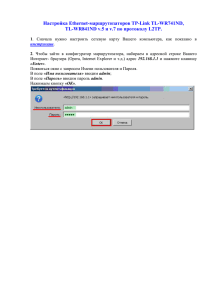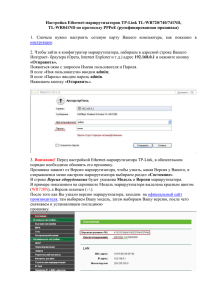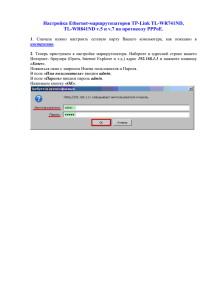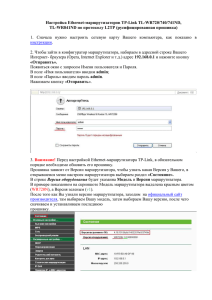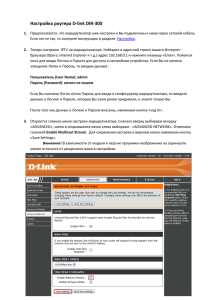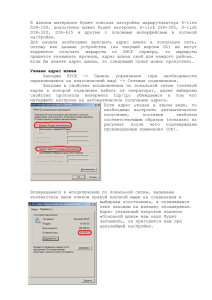Настройка Ethernet-маршрутизаторов TP-Link TL-WR720/740/741ND, TL-WR841ND по DHCP (русифицированная прошивка)
advertisement
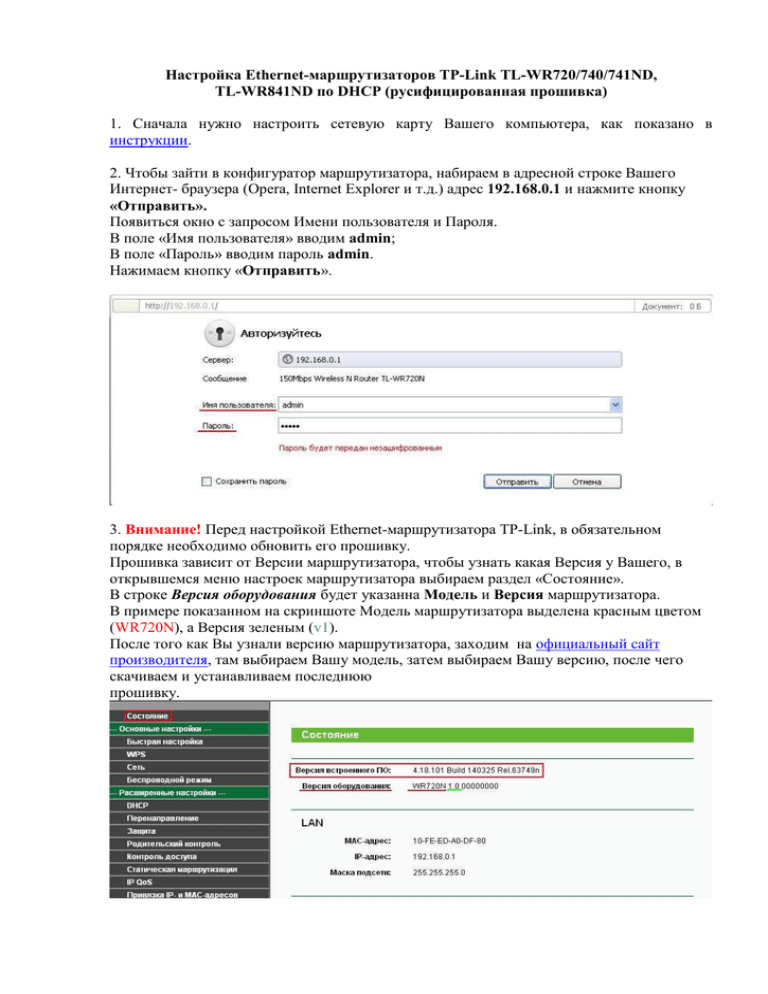
Настройка Ethernet-маршрутизаторов TP-Link TL-WR720/740/741ND, TL-WR841ND по DHCP (русифицированная прошивка) 1. Сначала нужно настроить сетевую карту Вашего компьютера, как показано в инструкции. 2. Чтобы зайти в конфигуратор маршрутизатора, набираем в адресной строке Вашего Интернет- браузера (Opera, Internet Explorer и т.д.) адрес 192.168.0.1 и нажмите кнопку «Отправить». Появиться окно с запросом Имени пользователя и Пароля. В поле «Имя пользователя» вводим admin; В поле «Пароль» вводим пароль admin. Нажимаем кнопку «Отправить». 3. Внимание! Перед настройкой Ethernet-маршрутизатора TP-Link, в обязательном порядке необходимо обновить его прошивку. Прошивка зависит от Версии маршрутизатора, чтобы узнать какая Версия у Вашего, в открывшемся меню настроек маршрутизатора выбираем раздел «Состояние». В строке Версия оборудования будет указанна Модель и Версия маршрутизатора. В примере показанном на скриншоте Модель маршрутизатора выделена красным цветом (WR720N), а Версия зеленым (v1). После того как Вы узнали версию маршрутизатора, заходим на официальный сайт производителя, там выбираем Вашу модель, затем выбираем Вашу версию, после чего скачиваем и устанавливаем последнюю прошивку. 4. После перепрошивки приступаем к настроке маршрутизатора. Для этого заходим в раздел «Сеть» и выбираем подраздел «WAN». Параметры выставляем как на скриншоте: - Тип подключения WAN: Динамический IP-адрес. Для сохранения настроек нажимаем кнопку «Сохранить». 5. Далее переходим в раздел «DHCP», выбираем подраздел «Настройки DHCP». Настройки DHCP-сервер выставляем Включить. Нажимаем кнопку «Сохранить». 6. Для проверки корректности настроек заходим во вкладку «Состояние». В настройках данных «WAN» должен присвоится «IP-адрес» вида 10.x.x.x. 7. Внимание! Настоятельно рекомендуется сменить пароль для входа в конфигуратор маршрутизатора. Для этого заходим в раздел «Системные настройки» и выбираем подраздел «Пароль». - В полях Предыдущее имя пользователя и Предыдущий пароль вводим текущие логин и пароль для входа в конфигуратор (заводской логин - admin, заводской пароль – admin); - В поле Новое имя пользователя вводим новый логин. Внимание! Логин можно не менять и оставить как показано на скриншоте заводской логин – admin. - В поле Новый пароль вводим пароль, который придумаете и будете знать только Вы, новый пароль запоминаем, а лучше записываем; - В поле Подтвердить новый пароль вводим новый пароль повторно. Нажимаем кнопку «Сохранить». 8. На этом настройка маршрутизатора завершена! Теперь Вам нужно просто запустить программу/оборудование, которыми Вы пользуетесь для выхода в Интернет. При прохождении первого пакета произойдет автоматическая авторизация, никаких дополнительных подключений создавать НЕ нужно.